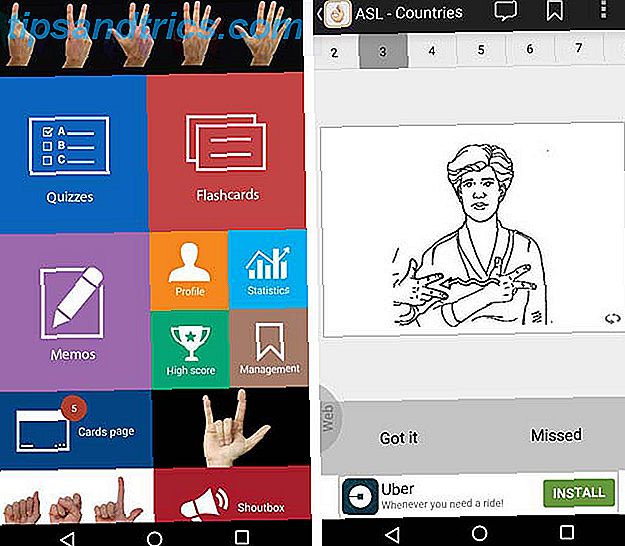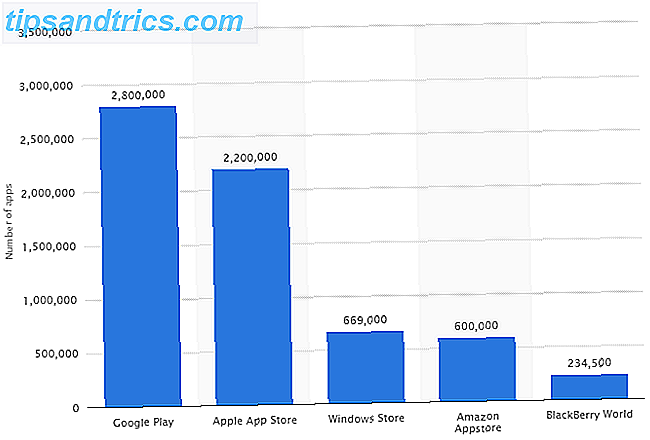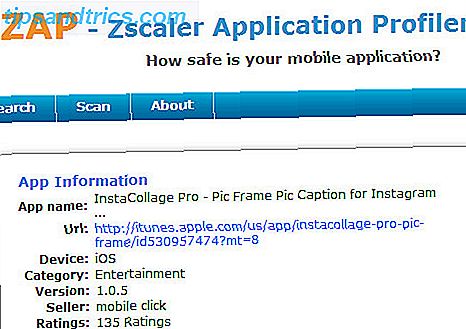Eine Möglichkeit, Ihre Produktivität zu steigern, besteht darin, sich bewusst zu sein, wie Sie Ihre Zeit verbringen. Wenn die meisten Ihrer Arbeiten einen Computer betreffen, kann Ihnen eine OS X-Anwendung namens Timing ($ 48, 99) helfen, genau zu verfolgen, wo die Stunden liegen.
Unabhängig davon, ob Sie einen bezahlten oder einen stündlichen Job ausführen, können Sie anhand der Zeitangaben feststellen, welche Aufgaben Sie aufhalten oder wo Sie möglicherweise an Ihrer Produktivität arbeiten müssen. Wenn Sie ein Freiberufler sind, ist es wichtig, Ihre Zeit im Auge zu behalten, um Ihre Kunden zu belasten und den richtigen Betrag für die von Ihnen geleistete Arbeit zu erhalten.
Einrichten des Timings
Das Timing beginnt fast sofort nach dem Start und aktiviert es. Unter Mavericks muss Timing in den Systemeinstellungen auf die Accessibility-API zugreifen, um neben den Anwendungen auch bestimmte Dokumente zu verfolgen, an denen Sie gerade arbeiten. Wenn Timing zum ersten Mal gestartet wird und das Accessibility-API-Fenster angezeigt wird, klicken Sie auf Systemeinstellungen öffnen und aktivieren Sie den Eintrag "TimingHelper.app" unter Eingabehilfen.

Sie sollten den Startelementen auch manuell ein Timing hinzufügen, wenn Sie sich bei Ihrem Mac anmelden. Dies können Sie in den Systemeinstellungen unter der Option Benutzergruppen tun, indem Sie auf die Registerkarte Anmeldeelemente klicken. Klicken Sie auf das Pluszeichen "+" und suchen Sie nach Zeit in Ihren installierten Anwendungen. Sie müssen die Anwendung nicht jedes Mal neu starten, wenn Sie zur Arbeit zurückkehren.
Timeline-Verfolgung
Sobald aktiviert, verfolgt Timing alle Ihre Aktivitäten, wenn Sie direkt in einer Anwendung arbeiten. Wenn Sie während der Arbeit in einer Schreibanwendung ein Video abspielen, wird nur die letzte Aktivität verfolgt. Wenn die Videoanwendung oder die Webseite im Vordergrund steht, verfolgt Timing die Zeit.

In der Seitenleiste gruppiert Timing verschiedene Aktivitäten in Kategorien. Zum Beispiel, unter Bildbearbeitung, Timing überwacht die ganze Zeit, die Sie in Anwendungen wie Alles-Wonder-App Photoshop verbringen, die billigere Alternative Pixelmator Pixelmator - Der Bildeditor, den Mac-Benutzer verwenden sollten [Giveaway] Pixelmator - Der Bildeditor Das Mac-Nutzer sollten [Giveaway] nutzen Seit wir Pixelmator im März 2010 zum ersten Mal vorgestellt haben, wurde es in vielerlei Hinsicht verbessert. Es ist so ziemlich die erschwingliche Photoshop-Alternative für Mac. Wir verschenken 25 Kopien der neuesten Version ... Read More, und iPhoto. Sie können mit der rechten Maustaste auf eine Kategorie klicken, um zu sehen, welche Anwendungen aufgezeichnet werden, und Sie können andere Anwendungen hinzufügen, z. B. Dokumentvorschau und Vorschau, die Timing in diesem Bereich überwachen soll.

Timing unterstützt auch die Verfolgung einzelner Dokumente in einer Vielzahl von Anwendungen. Während ich an diesem Artikel arbeitete, verfolgte Timing speziell, welche Bilddateien ich in Photoshop geöffnet und bearbeitet hatte, und in Safari wurden die Website-Domänen und Titel-Webseiten, die ich besuchte, sowie die Dauer dieser Seiten erfasst. Durch diese Art der Berichterstattung konnte ich beispielsweise sehen, wie viel Zeit ich mit der Bearbeitung und Korrektur dieses Artikels in WordPress verbracht habe.

Projekt Überwachung
Timing kann auch eingerichtet werden, um bestimmte Projekte zu verfolgen. Das Verfolgen von Projekten ähnelt den Kategorien in der Seitenleiste. Klicken Sie auf das neue Projekt und auf "+" in der unteren linken Ecke und geben Sie dem Projekt einen Namen. Ziehen Sie anschließend Dateien und Anwendungen per Drag & Drop auf das Projekt in der Seitenleiste.

Zum Schreiben von MakeUseOf Artikeln, mein Timing-Projekt besteht aus Blog-schreiben App MarsEdit Schreiben, Bearbeiten und Verwalten von Blog-Posts schneller mit MarsEdit für OS X Schreiben, Bearbeiten und Verwalten von Blog-Posts schneller mit MarsEdit für OS X Während WordPress der Quintessenz Blogging-Service ist, Blogs zu schreiben direkt in seinem Texteditor ist nicht immer benutzerfreundlich. Deshalb verwende ich MarsEdit zum Verfassen und Hochladen aller meiner Blog-Posts. Lesen Sie mehr, Photoshop, Safari und das Bildschirm Capture-Tool Snagit. Beim Timing werden diese Anwendungen standardmäßig überwacht. Wenn sie jedoch in einem Projekt gruppiert sind, liefert das Timing die Gesamtzeit, die für die Verwendung der Anwendungen für jedes Projekt aufgewendet wird. Im Fall von MarsEdit, während Timing die Zeit aufzeichnet, die ich für das Schreiben in der Anwendung benötige, zeichnet es leider nicht das spezifische Dokument auf, an dem gerade gearbeitet wird.
Hinweis: Standardmäßig platziert Timing den Finder in der Seitenleiste unter der Kategorie "Dateiverwaltung". Wenn Sie einen Finder zu einem bestimmten Projekt hinzufügen möchten, befindet er sich in / Systems / Library / CoreServices.
Soweit ich das beurteilen kann, zeichnet Timing keine Pausenzeiten von Ihrem Computer auf, aber wenn diese Daten wichtig sind, können Sie sie und andere nicht aufgezeichnete Daten manuell hinzufügen, indem Sie auf das Timing-Symbol in der Menüleiste klicken und Benutzer hinzufügen auswählen Aktivität . Sie können auch eine Funktion aktivieren, mit der Sie aufgefordert werden, benutzerdefinierte Aktivitäten einzugeben, nachdem Sie zu Ihrem Computer zurückgekehrt sind.

Sie können auch den privaten Modus aktivieren, wodurch die Aufzeichnung von Aktivitäten angehalten wird. Das Timing kann im Hintergrund ausgeführt werden und muss nicht im Dock geöffnet werden, um Aktivitäten aufzuzeichnen. Standardmäßig stoppt das Timing die Zeit, wenn sich der Computer mindestens 150 Sekunden im Leerlauf befindet. Sie können die Inaktivitätszeit im Einstellungsbereich anpassen und ganze Aktivitäten können auch gelöscht werden.
Timing-Berichte
Während der Arbeit zeigt Timing den Gesamtbetrag der Zeit an, die in jeder einzelnen Anwendung verbracht wurde, sowie die Stunden, die Sie für einzelne Aktivitäten ausgegeben haben.

Wenn Sie in der Seitenleiste Alle Aktivitäten auswählen und nach Projekt filtern, bietet Timing eine praktische farbkodierte Grafik Ihrer Aktivitätsdaten. Farben für Kategorien und Projekte können angepasst werden.

Herunterladen lohnt sich
Das einzige andere Aktivitäts- und Anwendungsverfolgungsprogramm, das ich verwendet habe, ist die Zeiterfassungs-App RescueTime. Behalte genau nach, was du auf dem Computer tust und wie lange mit RescueTime genau verfolgt, was du auf dem Computer tust und wie lange mit RescueTime Sie verbringen viel Zeit damit, an Ihrem Computer zu arbeiten, ohne dass ein Corporate Big Brother überwacht, was Sie tun, Sie verbringen möglicherweise etwas mehr Zeit als Sie eigentlich sein sollten ... Lesen Sie mehr, das eine spezifischere Verfolgung von Dokumenten bietet und Webseiten, und eine bessere Einschätzung Ihrer am wenigsten produktiven Aktivitäten. Ich finde Timing ein wenig einfacher und einfacher zu bedienen, aber verpassen Sie nicht unseren anderen Artikel über nützliche Desktop-Zeiterfassungssoftware 6 Nützliche Desktop-Zeit-Tracking-Software 6 Nützliche Desktop-Zeit-Tracking-Software Lesen Sie mehr.
Das Timing ist keine Fakturierungsanwendung, obwohl Sie Daten im CSV-Format exportieren können. Es teilt auch keine Daten mit Ihren anderen Macs oder Geräten, und wenn Sie eine Anwendung in zwei verschiedenen Projekten haben, unterscheidet Timing nicht zwischen den beiden.
Trotz dieser Einschränkungen funktioniert Timing ziemlich gut für das, was es tut. Wenn Sie die kostenlose Lite-Version herunterladen, erhalten Sie einen guten Überblick darüber, wie sie läuft. Wenn Sie die Zeit über mehrere Tage überwachen möchten oder die fortgeschritteneren Projektfunktionen der App verwenden möchten, ist die Vollversion möglicherweise den Preis wert.
Download Zeit ($ 48, 99)
Verwenden Sie eine App, um die Computernutzung zu verfolgen? Lassen Sie uns wissen, was für Sie in den Kommentaren unten funktioniert.